SGBD relațional Microsoft Access este un mediu ușor de utilizat pentru lucrul cu baze de date. Vă permite să salvați și să organizați o varietate de informații prezentate sub formă de tabel. Accesul are capabilități largi pentru sarcini de selecție, diverse forme de introducere și prelucrare a datelor, precum și ieșirea lor ca rapoarte. În același timp, SGBD este un mediu multi-utilizator, interactiv și convenabil pentru crearea unei baze de date. Crearea unei baze de date în Access, la fel ca majoritatea celorlalte operații, este automatizată, ceea ce nu neagă posibilitatea unui mod de operare „manual”.
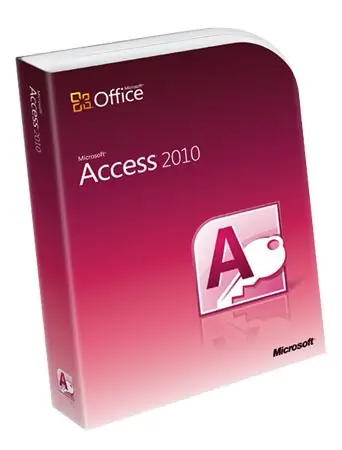
Necesar
Aplicația Microsoft Access
Instrucțiuni
Pasul 1
Porniți aplicația Microsoft Access. În meniul principal al programului, selectați „Fișier” - „Nou …”. Va apărea panoul de control al programului. Faceți clic pe linia „Bază de date nouă”.
Pasul 2
Introduceți directorul și numele noii baze de date în fereastra de selectare a fișierelor. Pentru a scrie un fișier, faceți clic pe butonul „OK” - un aspect al noii baze de date va fi afișat în spațiul de lucru al aplicației.
Pasul 3
Adăugați primul tabel la bază. Pentru aceasta, selectați linia „Tabelele” din lista de obiecte. O listă cu posibile moduri de operare va apărea în fereastra din stânga. Faceți dublu clic pe linia „Creați un tabel folosind expertul” cu mouse-ul. Începe asistentul de creare a tabelelor.
Pasul 4
Vrăjitorul de masă vă va oferi posibilitatea de a alege un aspect pentru un nou tabel dintr-un set de eșantioane. Adăugați câmpurile de care aveți nevoie în tabelul creat folosind săgețile ">" și "<". Continuați cu pasul următor al vrăjitorului făcând clic pe butonul „Următorul”.
Pasul 5
Introduceți un nume pentru tabelul pe care îl creați și apoi completați expertul folosind butonul Finalizare. Spațiul de lucru al bazei de date va afișa o nouă înregistrare corespunzătoare tabelului creat. Baza de date cu un singur tabel a fost creată.






